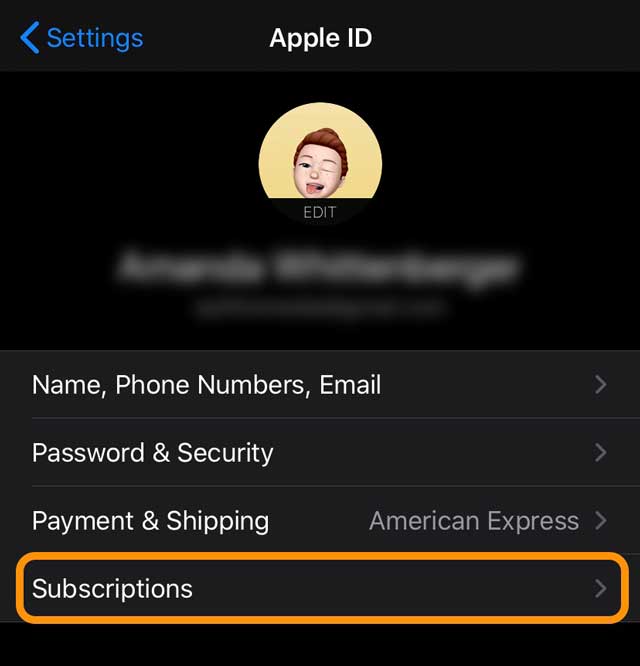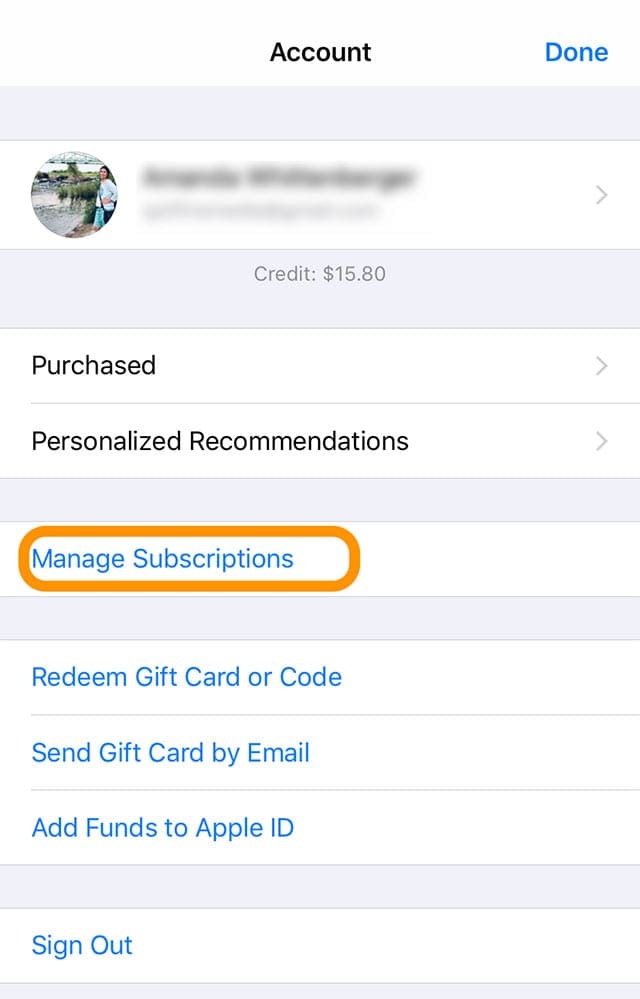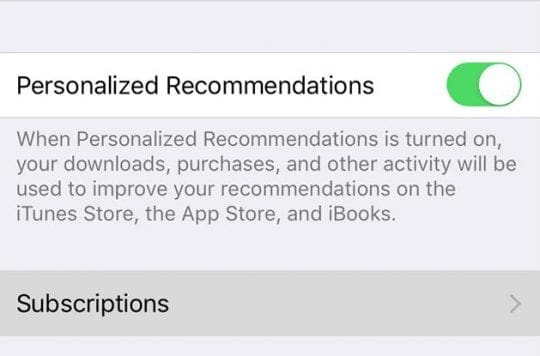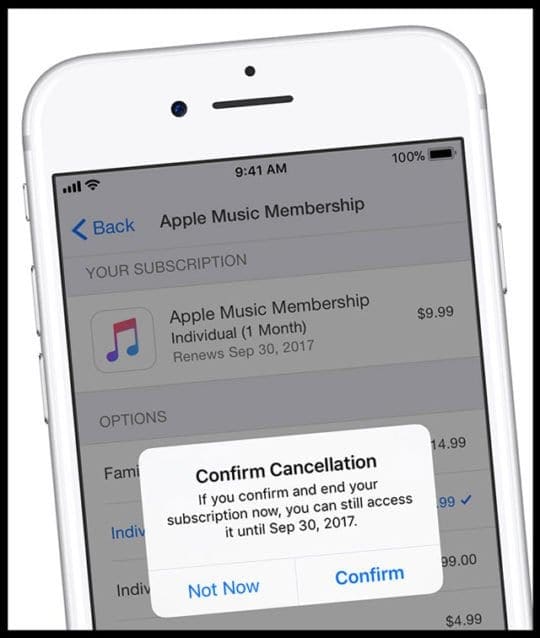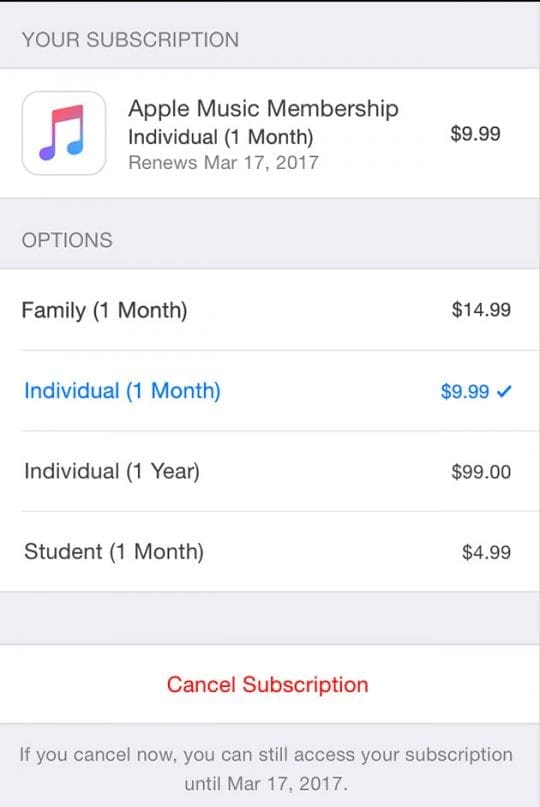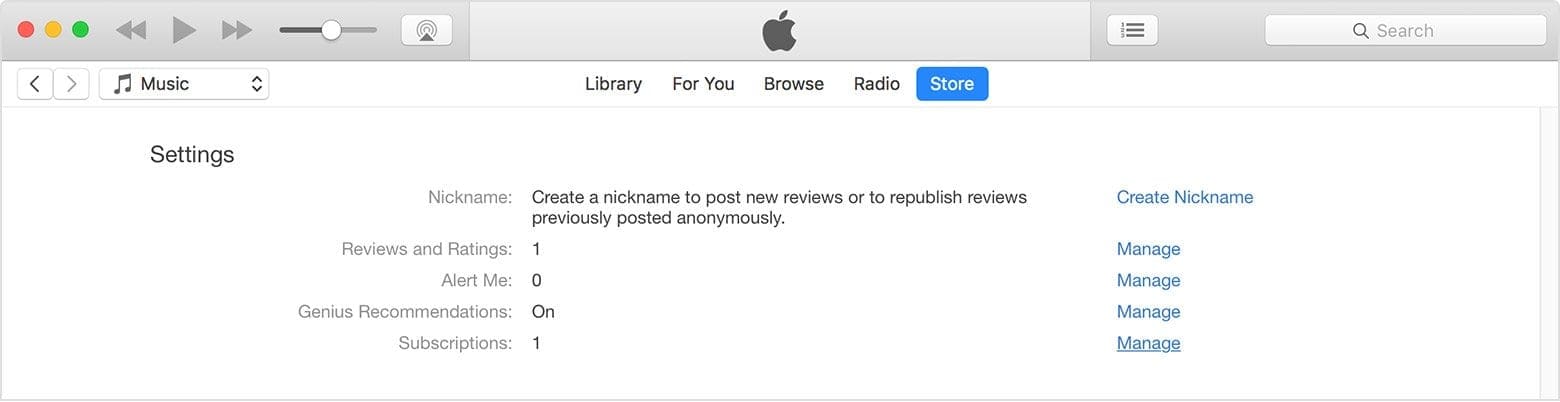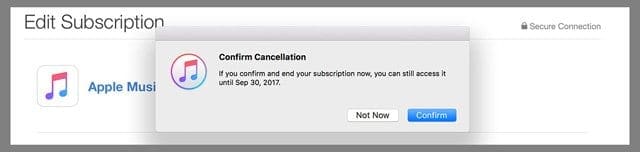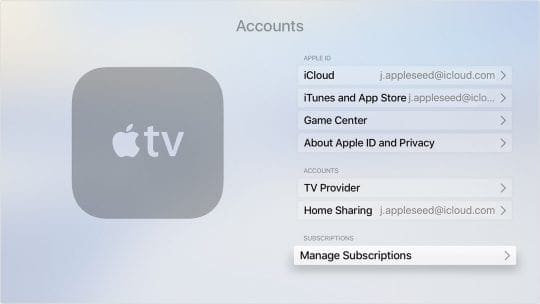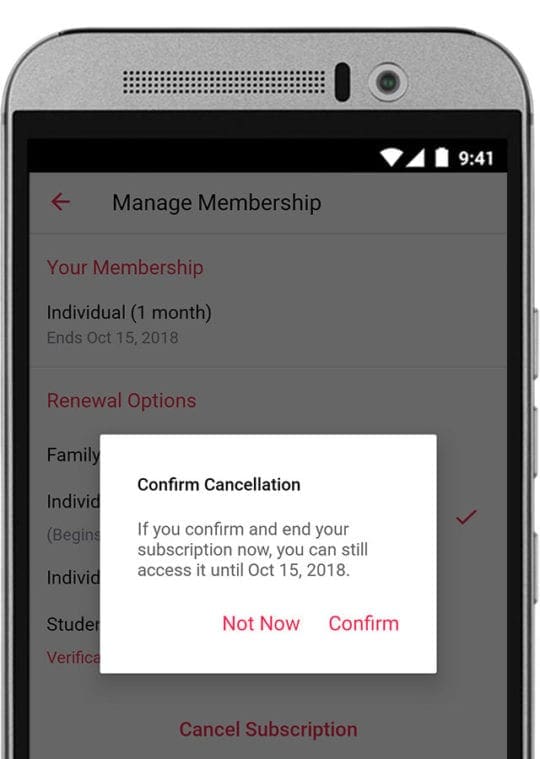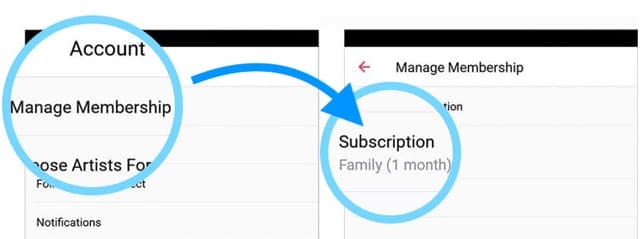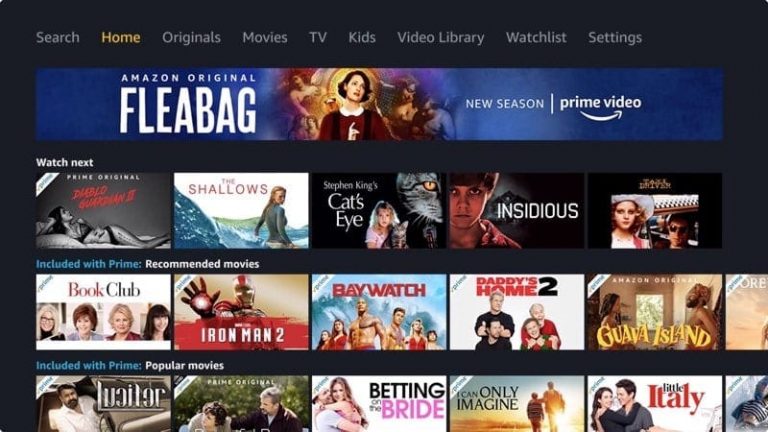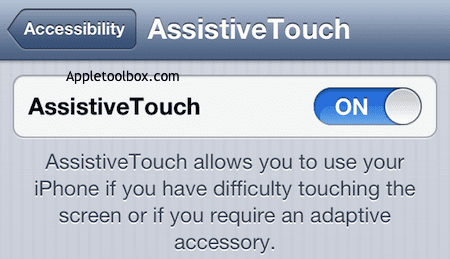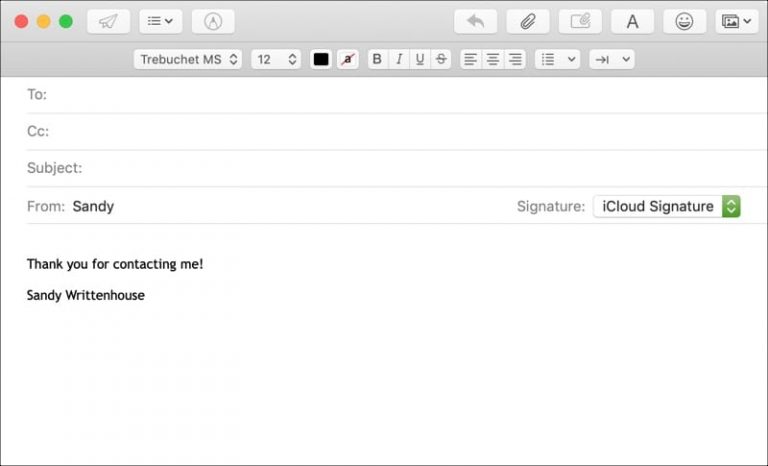Как отменить Apple Music и автоматическое продление подписки
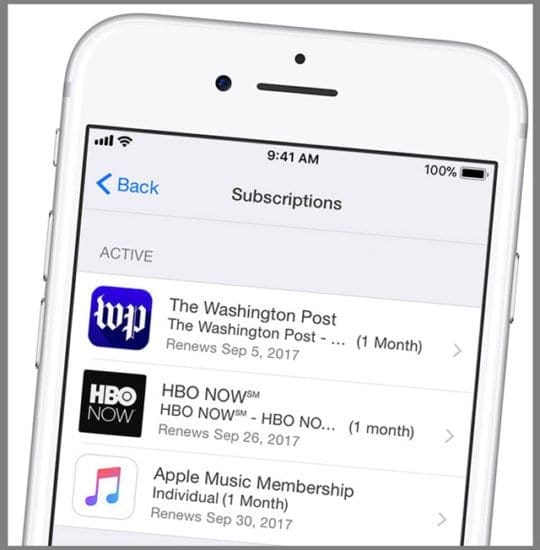
Все эти платные подписки складываются!
Ваш iPhone, iDevices, Apple TV и Mac предлагают приложения, которые часто включают услуги, основанные на платных подписках или периодических платежах, такие как музыка, новости, журналы, видеоуслуги или другие мультимедийные услуги. И с вас периодически (ежемесячно или ежегодно) взимается плата за этот контент или услуги.
Эти модели подписки сильно отличаются от индивидуальных или разовых покупок или большинства покупок в приложении. Помните, что когда вы подписываетесь на эти подписки –они автоматически обновляются, пока вы их не закончите.
И поэтому важно знать, как отменить подписку Apple Music или другого App Store на вашем iPhone (или других iDevices) и компьютере!
Быстрые советы 
Как отключить автоматическое продление подписки на iPhone или iPad
- Идти к Настройки> [Your Name] > iTunes и магазин приложений.
- Коснитесь своей учетной записи Apple ID и выберите Посмотреть Apple ID.
- Войдите в систему с помощью Face ID, Touch ID или пароля Apple ID.
- Нажмите Подписки, затем выберите активную подписку.
- Нажмите Отменить подписку.
Статьи по Теме
Нет времени? Посмотрите наше видео!
Пробные подписки часто приносят вам пользу!
Есть также довольно много приложений (например, Hulu. HBO Go, Netflix, Apple Music и, давайте не будем забывать, подписки на iCloud), которые предлагают подписка пользователям. Но помните, что они бесплатны только в течение короткого периода, обычно 30, 60 или 90 дней.
Поэтому, если вы хотите прекратить оплату этих пробных подписок до того, как они начнут стоить реальных денег, вам необходимо отключить автоматическое продление подписок.
Кроме того, всегда отменяйте ДО окончания пробного периода, по крайней мере, за 24 часа. 
Ваше членство или подписка может быть продлена, если вы не отмените ее в течение 24 часов до даты продления. И обычно это означает, что вы теряете всю предоплаченную сумму.
Я знаю это, потому что сделал это – и мне пришлось платить весь месяц, даже не воспользовавшись услугой ОДИН РАЗ. Так что будьте готовы, И вы сэкономите деньги. Не готовьтесь, И вы потеряете деньги (зря!)
Итак, вот как.
Как отменить подписку на Apple Music, App Store и другие на iPhone, iPad или iPod
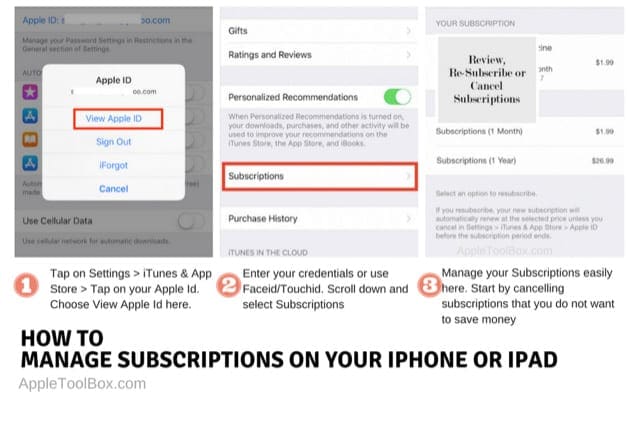
Используйте один из следующих способов, чтобы отключить оплату подписки на iDevice: iPad, iPod Touch и iPhone.
Для iOS13 + и iPadOS
- открыто Настройки> Apple ID
- Нажмите Подписки

Быстрый способ для iOS 12.4+
- Открыть Приложение App Store
- Коснитесь своего изображение профиля в правом верхнем углу
- выберите Подписки или же Управление подписками

Метод для iOS 10 – iOS 12.3
- Идти к Настройки> Профиль Apple ID> iTunes и App Store
- Или откройте приложение Apple Music и нажмите «Для вас». Затем коснитесь значка профиля в верхнем углу (серого человека или персональной фотографии)
- Коснитесь своего идентификатор Apple ID или же Посмотреть аккаунт
- Нажмите Посмотреть Apple ID. Войдите в систему со своим паролем или используйте Touch ID / Face ID
- Прокрутите вниз и коснитесь Подписки

- Если вы не видите Подписки, значит, у вас нет подписок, которые управляются с помощью этого конкретного идентификатора Apple ID (для подписок, связанных с оператором связи, или некоторых сторонних подписок, обратитесь в конкретную компанию, чтобы отменить)
- Если у вас есть только подписка на Apple Music, вы сразу переходите в Apple Music.
- Ищите свои активные подписки
- Коснитесь «Членство в Apple Music» или коснитесь другой подписки, которой вы хотите управлять.
- Используйте параметры на экране для управления подпиской
- Если вы все еще находитесь в бесплатном пробном периоде, Apple Music спросит, хотите ли вы отключить автоматическое продление, нажмите «Отключить».
- Для активных подписок коснитесь Отменить подписку чтобы отменить подписку, затем нажмите «Подтвердить», если потребуется

- Ваша подписка прекращается в конце текущего платежного цикла (конечная дата указана внизу)
- Если вы хотите перейти на годовую или ежемесячную подписку, сделайте это изменение вместо отмены

Метод для более старых версий iOS
- Запустите App Store
- Нажмите Рекомендуемые
- Прокрутите вниз и коснитесь своего Apple ID (войдите со своим Apple ID, если вы еще этого не сделали)
- Нажмите Посмотреть Apple ID и введите свой пароль
- Прокрутите вниз и коснитесь Управление подписками на приложения
- Выберите подписку на приложение, которую хотите отменить
- Выключи Автоматическое обновление
Как отменить подписку с помощью iTunes для Windows или Mac (macOS Mojave и ниже)
Выполните следующие действия, чтобы отключить оплату подписки в iTunes на компьютере (Mac или Windows).
Отмена подписки iTunes: способ 1
- Откройте iTunes и войдите со своим Apple ID, если еще не вошли в систему.
- Выбрать Учетная запись> Просмотреть мою учетную запись
- Или перейдите на вкладку «Магазин» и выберите «Учетная запись» на правой боковой панели.
- Введите свой пароль или используйте Touch ID и нажмите Просмотр учетной записи.
- Найдите Раздел настроек
- Найдите категорию Подписки и нажмите Управлять

- Если вы не видите заголовок «Подписки», значит, с этим Apple ID нет активных подписок.
- Найдите подписку, которую хотите отменить, и нажмите «Изменить».
- Нажмите Отменить подписку чтобы отменить подписку, а затем нажмите «Подтвердить», если потребуется
- При отмене подписка прекращается в конце текущего платежного цикла.
- В сообщении на экране указывается дата, когда ваш контент доступен до

- Если вы хотите перейти на годовую или ежемесячную подписку, сделайте это изменение вместо отмены
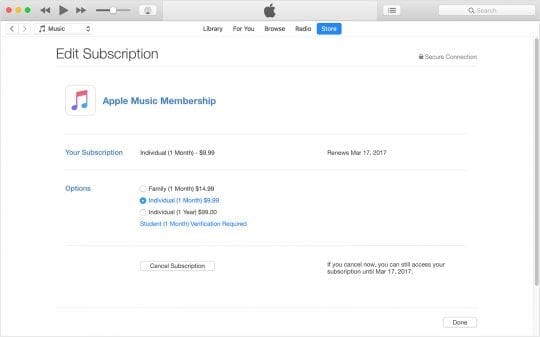
Отмена подписки iTunes: способ 2
- Откройте iTunes и выберите Магазин> Войти
- Введите данные вашего Apple ID
- Нажмите Магазин> Просмотреть мою учетную запись
- Прокрутите вниз и найдите Раздел настроек
- Ты увидишь Подписки вариант, щелкните Управлять
- Нажмите на подписку, которую хотите отменить
- Нажмите кнопку «Выкл.», Чтобы отключить автоматическое продление.
Отмена на Apple TV (4-го поколения или выше)
- открыто Настройки
- Выбрать Счета
- Под Подписки, Выбрать Управление подписками

- Войдите, используя свой Apple ID и пароль, если потребуется.
- Выберите вашу подписку
- Нажмите Отменить подписку и подтвердите отмену подписки. При отмене подписка прекращается в конце текущего платежного цикла.
- Если вы хотите перейти на годовую или ежемесячную подписку, сделайте это изменение вместо отмены
- Чтобы переключиться на студенческую учетную запись, используйте iDevice или компьютер.
Для Apple TV 3-го поколения или более ранней версии используйте iDevice или компьютер, чтобы управлять подписками и отменять их.
Отмена подписки немного отличается в Израиле, Южной Африке и Турции.
Как отменить подписку без устройства Apple?
Многие люди больше не владеют устройством Apple, но обнаруживают, что их подписки продолжают продлеваться каждый месяц. В этих случаях они платят за услуги, которыми больше не пользуются!
Мы получаем много вопросов о том, как отменить эти подписки, если вы больше не владеете или не имеете доступа к iPhone или любому устройству Apple, поэтому давайте разберемся с этим.
Отмена подписки с помощью iTunes на ПК с Windows или Mac
Даже если у вас больше нет iPhone, iPad или Mac, вы все равно можете отменить подписку с помощью iTunes на ПК с Windows – это даже не обязательно ваш собственный компьютер.
Если у вас больше нет устройства Apple, вы также можете контакт Служба поддержки Apple чтобы отменить подписку.
Отменить подписку Apple Music на Android
Чтобы отменить членство в Apple Music на телефоне или планшете Android, вы можете отменить его или отключить автоматическое продление. Ваша подписка прекращается в конце текущего платежного цикла.
- Откройте приложение Apple Music на своем телефоне Android.
- Выберите значок меню
- Нажмите на Счет или же Ваше имя чтобы посетить настройки вашей учетной записи. Если вы не видите Аккаунт, нажмите Настройки> Войти, войдите в систему со своим Apple ID, нажмите кнопку «Назад» и снова нажмите кнопку меню.
- Нажмите Управление членством
- Нажмите Отменить подписку, затем коснитесь Подтвердить

Чтобы отключить автоматическое продление
- Выполните шаги 1–4 выше.
- Выберите свой текущий тип членства

- Введите свой пароль Apple ID, если требуется
- Нажмите Подписка
- Выключи Автоматическое продление
После отключения автоматического продления подписка на Apple Music автоматически закрывается в конце текущего платежного цикла.
Любое бесплатное пробное членство прекращается по окончании пробного периода.
Если у вас больше нет устройства Android, на котором вы изначально регистрировались в Apple Music, загрузите приложение Apple Music на свое новое устройство Android, а затем управляйте своей подпиской.
Не можете отменить подписку?
Если вы вообще не видите подписку в списке в разделе «Подписка», вам необходимо либо отменить ее напрямую у поставщика (например, Netflix), либо эта подписка привязана к другому Apple ID.
Если вы видите подписку как активную, но не можете ее отменить, вероятно, вы уже установили дату отмены, но срок действия подписки еще не истек.
Необходимо изменить или отменить планы iCloud?
Да, iCloud действительно является планом хранения по подписке с повторяющейся ежемесячной (или ежегодной) оплатой. И эти сборы также отображаются в вашей учетной записи.
Но их планы хранения iCloud НЕ отображаются в разделе «Управление подписками» – для их изменения или отмены требуется другой процесс!
Вы можете просмотреть и изменить свой план хранения iCloud на любом устройстве Apple, включая Mac и ПК с Windows.
У вас есть семейный план?
Организатор НЕ управляет подписками для других членов семьи. Каждый член семьи должен управлять своими подписками через свою учетную запись. Если у вас есть доступ, используйте устройство этого члена семьи с его идентификатором Apple ID, чтобы просмотреть его подписки.
Подписки, за которые вы платите, не появляются?
Если с вас взимается плата за подписку, но ее нет в списке подписок, убедитесь, что вы вошли в систему с идентификатором Apple ID, с которым вы подписались.
Если все в порядке, обратитесь к разработчику, чтобы узнать, платите ли вы за это напрямую через них, а не через Apple или iTunes. Например, большинство Hulu, Netflix и подобных приложений оплачиваются напрямую этим компаниям, а не через Apple.
Больше никаких неожиданных счетов!
Теперь вы отменили подписку и прекратили дальнейшие выплаты. Вам больше не будет выставляться счет за отмененную подписку.